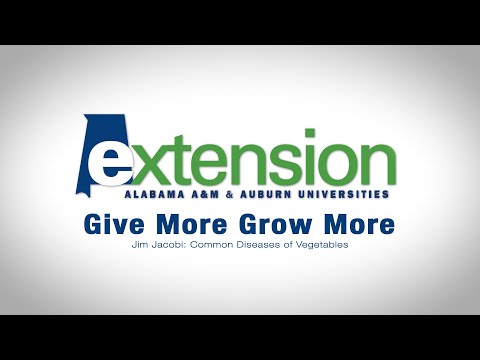2024 Forfatter: Howard Calhoun | [email protected]. Sidst ændret: 2023-12-17 10:22
Langsomt internet er en uudholdelig smerte. Han bruger meget tid, downloader videoklip, åbner ikke hele billeder, indlæser sider i lang tid. Dette fører til, at du bare vil smide computeren ud af vinduet. Denne artikel viser dig et par trin til at rette eller forbedre din internetforbindelse.
Der er fire måder at fremskynde internettet på i Windows 7. Du kan gøre dette med:
- Browser.
- Modem/router.
- Internetservicepakke.
- Computer.
Lad os se nærmere på oplysninger om, hvordan man gør internettet hurtigere på Windows 7.
Browsere. Skift browser

Mange bruger Internet Explorer til at få adgang til internettet, som i modsætning til andre browsere bruger en stor mængde ressourcer. Websider er nu mere polerede og indlæste, så mængden af hukommelse, der kræves for at indlæse dem, er steget, hvilket betyder, at det er bedst at bruge browsere, der kan kontrollere de ressourcer, de bruger, og de opdateringer, de har brug for.
Firefox-browseren har en storantallet af udvidelser, der kan give dig mulighed for at blokere elementer som JavaScript, annoncer, Flash, indtil de er nødvendige. En af de mest nyttige tilføjelser er Adblock Plus, som praktisk t alt eliminerer lanceringen af yderligere ressourcer og fremskynder indlæsningstider. Du kan også prøve Fasterfox Lite-tilføjelsen for at gøre Firefox endnu hurtigere.
Google Chrome bruger meget lidt hukommelse og kan også være meget nyttig på websteder, der fungerer med JavaScript og Flash. Du kan også prøve FastestChrome-tilføjelsen.
Opera er drevet af kompressionsteknologi, Opera Turbo er designet specielt til langsomme netværksforbindelser.
Du kan se, hvilke forbedringer der er foretaget ved at se på din internethastighed.
Fjernelse af uvedkommende tilføjelser, udvidelser og plugins

Nogle plugins og tilføjelser er nyttige, og nogle af dem forværrer tværtimod sideindlæsningen. Du kan prøve at deaktivere dem for at fremskynde din browser. Internetindstillinger varierer på tværs af browsere.
For at deaktivere tilføjelser på Firefox skal du gå til "Tools> Add-ons" og deaktivere alle uønskede tilføjelser og plug-ins. Genstart Firefox, for at ændringerne træder i kraft.
For at deaktivere tilføjelser på Google Chrome skal du gå til "Configure> Tools> Extensions" og deaktivere unødvendige plugins. Genstart Chrome.
For at deaktivere Internet Explorer-tilføjelser skal dugå til menuen langs stien "Service> Administrer tilføjelser", og sluk derefter unødvendige tilføjelser. Genstart Internet Explorer.
Luk ubrugte faner

Selv hvis du ikke læser faner, bliver mange sider automatisk opdateret hvert minut eller sekund for at forblive synkroniseret. For ikke igen at spekulere på, hvordan man kan sætte fart på internettet på Windows 7, skal du bare lukke disse faner, når du ikke bruger dem, så de ikke tilstopper kanalen.
Aktiver caching
Når caching er aktiveret, vil noget af din nogensinde besøgte historik eller endda nogle af dine personlige oplysninger blive sporet og/eller gemt et eller andet sted i hukommelsen, dette er fuldstændig harmløst og tillader faktisk sider at indlæse hurtigere. Hvis du er skeptisk over for dette, skal du beholde standardindstillingerne for at afvise alle cookies, og derefter tilføje websteder, du stoler på, og dermed lave din "eksklusive" liste. Indstil heller ikke din browser til automatisk at rydde cachen, hver gang den lukkes. Forskellige browsere har forskellige indstillinger til håndtering af cookies og caches.
For at ændre indstillingen:
- I Firefox skal du gå til "Værktøjer > Indstillinger > Privatliv".
- Åbn "Indstillinger" i Internet Explorer (kan ligne et tandhjul). Næste - "Brugeregenskaber > brugerlog" - sørg for, at historikken er slettet efter visning.
- BChrome gå til "Værktøjer (kan ligne en nøgle)>Indstillinger", rul ned, og åbn derefter "Vis avancerede indstillinger > Privatliv > Indstillinger for indhold".
Modem/Router
Skift den trådløse enhed til en anden kanal
Hvis du bor i nærheden af naboer og ser deres trådløse forbindelser, er det højst sandsynligt, at den enhed, der transmitterer dit trådløse internet, bremser forbindelsen på grund af udsendelse på samme kanal som naboerne. For at teste dette skal du downloade, installere og køre værktøjet inSSIDer, som scanner efter trådløse netværk og relaterede kanaler i dit område.

Find din trådløse forbindelse på den medfølgende liste (norm alt øverst). Se, hvilken kanal den udsender for dig, og sammenlign den med andre kanaler, den bruger. Ideelt set burde der være en, men oftest er det ikke tilfældet. Se, hvilke kanaler der er mest gratis, og optag dem.
Hvis du skal ændre den trådløse kanal, skal du oprette forbindelse til IP-adressen på modemmet/routeren (find manualen, tjek selve enheden), vær opmærksom på den kanal, der modtager flest brugere i indstillingerne (placeringen vil ændre sig afhængigt af din enhed), og vælg den ønskede indstilling fra listen.
Udskiftning af trådløs router
Dette er den nemmeste måde at fremskynde internettet på Windows 7. Du kan også bare flytte det til det rum, hvor detkan få mest muligt ud af sin stilling. Ideelt set bør der ikke være lige, frie linjer, der adskiller computeren fra routeren.
Eliminer interferens fra andre trådløse enheder
Trådløse telefoner kan ofte være en stor hindring for en trådløs internetforbindelse, så afstanden mellem dem skal være så stor som fysisk muligt.
Det trådløse signal er gratis, men erfaringen viser, at der opstår interferens, især når det skal passere gennem vægge. Opgradering af enheden kan hjælpe. Et gammelt modem/router er simpelthen ikke fysisk i stand til at imødekomme højhastighedsinternetpakketrafik.
Internetservicepakke. Internethastighed (ISP)
Dette er vigtigt, fordi en langsom forbindelse kan skyldes ISP-problemer, ikke din skyld. Hvis du ikke har det dokument, du har brug for, kan du tjekke din udbyders websted eller kontakte dem på telefon.

onlinehastighedstest
En af de bedste muligheder for, hvordan man fremskynder internettet på Windows 7. Denne test vil give dig et resultat, der er tæt på det, internetudbyderen burde levere. Hvis du får lave målinger, så prøv at tjekke på en anden computer, der bruger det samme netværk. Hvis du får et dårligt resultat på det andet, skal du sørge for at kontakte din udbyder. Internethastighedstest er en god chance for at tjekke din internetudbyder.
Forældet internetpakke
Hvis du bruger den samme internethastighed tilmange år, er du højst sandsynligt ikke rustet til at indlæse nye websider, der nu er mere komplekse. Hvis du har haft den samme internetudbyder i lang tid, så bed om billigere opgraderinger på grund af din fortsatte loyalitet. Ellers kan du altid kontakte andre internetselskaber.
Computer. Fjernelse af unødvendige programmer

Internetforbindelse kræver hukommelse for at have den hastighed, du betaler for. Hvis din computer er fuld af programmer, du ikke har brug for, vil din forbindelse være langsommere. Luk og afinstaller programmer, du ikke bruger.
Virus- og spywarescanning
Internettet virker ikke Windows 7? Er du i tvivl om, hvordan du kan fremskynde internettet? Tjek din computer for virus og spyware. Kør en fuld systemscanning ofte.
Anbefalede:
Hvordan betaler man for elektricitet via internettet? Betaling for el på personlig konto via internettet

Efter at internettet er gået fast og tæt sammen med den russiske virkelighed, er online finansielle transaktioner ophørt med at være et unikt produkt for en almindelig person. Online betalingsoperationer, selv for en uerfaren pc-bruger, er ret enkle. I denne artikel kan du finde udførlige instruktioner om, hvordan du kan betale for el ved hjælp af internettet
Hvordan betaler man for internettet via et Sberbank-kort via internettet, via telefon?
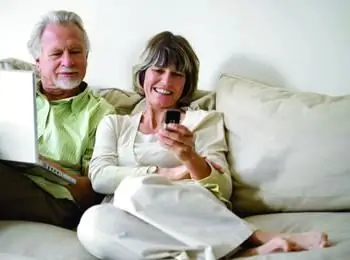
Den moderne verden har længe været utænkelig uden internettet, det er ikke længere en luksus, men en uundværlig assistent for en person, både på arbejde og i privatlivet. Men tjenesterne fra en internetudbyder er ikke gratis, du skal betale for dem hver måned, og denne procedure tager tid, som en moderne person har meget lidt. Sberbank tænker altid på bekvemmeligheden for sine kunder og gør det muligt at betale for internettet via et Sberbank-kort
En simpel ordning til at tjene penge på internettet. Programmer til at tjene penge på Internettet

Indtjening online udvikler sig aktivt, og nu fungerer det meget nemmere end for 10 år siden. Der er mange meninger om denne sag. Hvis nogle ikke er sikre på sandheden i at arbejde på internettet, så mener andre, at det giver store muligheder for at skabe indkomst
Betale for internettet med et Sberbank-bankkort via internettet: instruktioner

I dag er der ikke længere behov for at stå i lange køer og spilde din tid på at betale for kommunikationstjenester. Med fremkomsten af en ny tjeneste, såsom betaling for internettet med et Sberbank-bankkort via internettet, kan du ikke længere bekymre dig om månedlige betalinger. Hvordan man korrekt bruger denne service fra en bankorganisation, såvel som andre muligheder for kontantløs betaling, vil blive diskuteret i denne artikel
Hvordan tjener man virkelig penge på internettet? Arbejde på internettet

Når alle interviewkampagner slutter trist, eller arbejdet ikke giver nok overskud, er det tid til at tænke på en ekstra indtægtskilde eller arbejde på internettet